解決Win10列印導致藍屏問題的方法
- PHPz轉載
- 2023-12-26 15:46:111077瀏覽
最近很多的用戶都在反映稱自己剛開始使用了激活的win10系統使用印表機總是出現藍屏的情況,為此今天就為大家帶來了win10一打印就藍屏解決方法,一般這種問題是系統出現了故障導致的。快來看看怎麼解決吧。
win10一列印就藍屏怎麼辦:
1、先右鍵點選左下角開始,然後點選“控制面板”,
進入之後點選所有控制面板項目並選擇“裝置和印表機”。
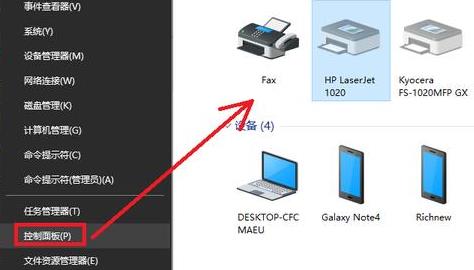
2、然後點選驅動程式選項列。
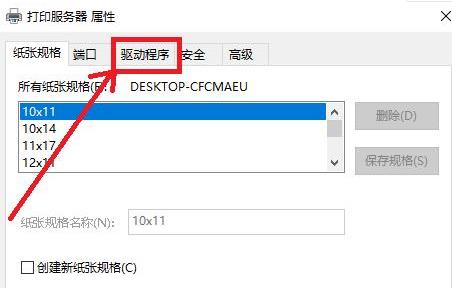
3、找到列印有問題的機器型號驅動,將其刪除,選擇「刪除驅動程式和驅動程式套件」。
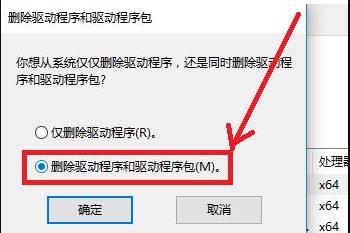
4、最後重啟一下電腦就好了。
5、不過大多數這樣的情況都是由於系統安裝不當導致的兼容性不行,可以嘗試重新安裝系統,正版win10極速版下載>>
這個系統不僅安裝簡單只要幾分鐘而且能夠帶給你超多的必備驅動其中就包含了印表機驅動程式。
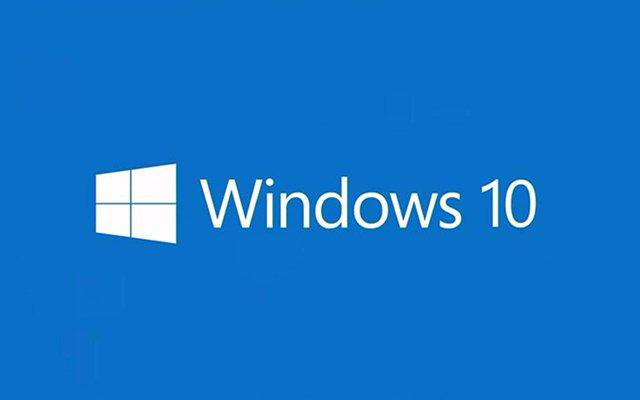
以上是解決Win10列印導致藍屏問題的方法的詳細內容。更多資訊請關注PHP中文網其他相關文章!
陳述:
本文轉載於:somode.com。如有侵權,請聯絡admin@php.cn刪除

